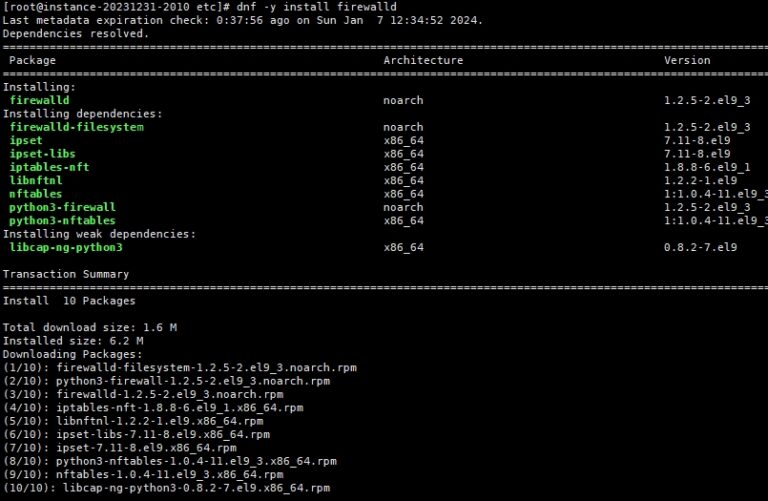cp 명령어 옵션 및 실행 시 일괄 덮어쓰기 설정 | yes, \(역슬래쉬) 2가지 설정

cp 명령어는 Copy의 약자로 파일 및 디렉토리를 복사합니다.
기본 사용법은
cp -[옵션] <복사할 파일 또는 디렉토리리> <목적지 경로 또는 파일 또는 디렉토리리 경로>간단하게 복사할 대상과 새로운 이름 등을 설정하여 사용할 수 있습니다.

cp 명령어를 실행할 때 같은 이름의 대상 파일이 있을 때는 사용자에게 묻지 않고 덮어쓰기가 되는데, 이를 방지하기 위해 alias “cp=’cp -i”로 설정되어 있습니다.
✅ 기본 사용 방법
🔲 파일 및 디렉토리
◻️ 파일 → 파일로 복사
cp file1 file2
# 파일 > 파일 복사
cp file1 file2
# 파일 > 디렉토리 내 복사
cp file1 dir1/
# 2개 파일 > 디렉토리 내 복사
cp file1 file2 dir1/◻️ 파일 → 디렉토리로 복사
cp file1 dir1/
ll dir1/
total 0
-rw-r--r-- 1 root root 0 Jun 8 14:11 file1file1이 dir1/ 안에 복사
◻️ 여러 파일 → 디렉토리로 복사
cp file1 file2 dir1/
ll dir1/
total 0
-rw-r--r-- 1 root root 0 Jun 8 14:11 file1
-rw-r--r-- 1 root root 0 Jun 8 14:15 file2◻️ 디렉토리 → 디렉토리
testuser]# cp dir1/ dir2/
cp: -r not specified; omitting directory 'dir1/'
디렉토리 복사는 -r 또는 -R, 혹은 -a 옵션을 써야 합니다.
- -r/-R : 디렉토리와 하위 내용 재귀 복사
- -a : 속성 유지하며 재귀 복사 (내부에 -r 포함)
✅ cp 명령어 옵션
✅ 명령어 예시
🔲 -a 옵션: 원본파일 속성 유지 & 하위 디렉토리(&파일) 복사
원본 파일을 속성을 유지하면서 하위 디렉토리 복사를 할 경우에 [-a]옵션만 사용해도 기능적으로 충분하지만 [-r]이나 [-R]옵션을 같이 사용하는 경우는 여러 환경(스크립트, 자동화 툴 등)에서 -r을 명시적으로 요구하거나 -a만 지원하지 않는 경우가 있을 수 있기 때문입니다.
testuser]# cp -a dir1 dir2
testuser]# ll dir*
dir1:
total 0
-rw-r--r-- 1 root root 0 Jun 8 14:11 file1
-rw-r--r-- 1 root root 0 Jun 8 14:15 file2
dir2:
total 0
-rw-r--r-- 1 root root 0 Jun 8 14:11 file1
-rw-r--r-- 1 root root 0 Jun 8 14:15 file2
testuser]# [-d : 심볼릭 링크 자체를 복사]+[-R : 디렉토리 재귀 복사]+[-preserve=all]
|
-preserve=all 이 포함하는 항목 목록 |
설명 |
|---|---|
|
mode |
파일 권한 (rwx 등) |
|
ownership |
소유자(user)와 그룹(group) |
|
timestamps |
마지막 수정 시간 등의 타임스탬프 |
|
links |
하드링크 개수 (같은 inode 공유 유지) |
|
context |
SELinux 보안 컨텍스트 |
|
xattr |
확장 속성 (파일에 부가적으로 저장되는 메타데이터) |
|
all |
위의 모든 항목을 한 번에 포함하는 축약형 |
🔲 -u 옵션: 추가 및 변경된 파일만 복사
- 대상 경로에 동일한 파일이 있고, 원본이 더 새로울 경우에만 복사
- 백업이나 동기화 시 자주 사용
testuser]# cp -u file1 file2
testuser]# ll file*
-rw-r--r-- 1 root root 0 Jun 8 14:11 file1
-rw-r--r-- 1 root root 0 Jun 8 14:30 file2✅ cp 명령어 일괄 덮어쓰기 설정 2가지 방법
cp 명령어 사용 중에 ‘overwrite’를 물어보는데 기본 cp 명령에 alias 설정이 cp -i 설정이 되어 있기 떄문입니다.
cp -a
cp: overwrite 'messages_ori'? y
~]# alias cp
alias cp='cp -i'파일이 한 두 개일 경우에는 괜찮지만 여러 파일을 복사할 경우 번거로워질 수 있습니다.
이럴 경우 아래와 같은 옵션을 사용하여 명령을 수행할 수 있습니다.
yes | cp -ar /home/ ./자동으로 덮어쓰기를 물어보지 않고 복사가 됩니다. ‘yes |’ 를 앞에 넣어서 사용하거나 역슬러쉬[\]를 넣어서 사용하는 방법입니다.
\cp -ar /home/ ./✅ 스크립트로 crontab 자동 백업 설정
cp 명령어를 /home 디렉토리에 대한 자동 백업 스크립트로 설정한 예시입니다.
shell-scripts]# vi home_backup_daily_weekly_monthly.sh
#!/bin/bash
SRC="/home"
DEST="/backup/home"
DATE=$(date +%Y-%m-%d)
DAY=$(date +%u)
DAY_OF_MONTH=$(date +%d)
mkdir -p "$DEST/daily" "$DEST/weekly" "$DEST/monthly"
echo "$(date) 백업 시작" >> /var/log/home_backup.log 2>&1
cp -aRu "$SRC" "$DEST/daily/home_$DATE"
echo "$(date) 일별 백업 완료" >> /var/log/home_backup.log 2>&1
if [ "$DAY" -eq 7 ]; then
cp -aRu "$SRC" "$DEST/weekly/home_$DATE"
echo "$(date) 주별 백업 완료" >> /var/log/home_backup.log 2>&1
fi
if [ "$DAY_OF_MONTH" -eq 01 ]; then
cp -aRu "$SRC" "$DEST/monthly/home_$DATE"
echo "$(date) 월별 백업 완료" >> /var/log/home_backup.log 2>&1
fi
shell-scripts]# chmod 700 home_backup_daily_weekly_monthly.sh
crontab -e
# home 백업
05 5 * * * /root/shell-scripts/home_backup_daily_weekly_monthly.sh# home 백업 테스트
* * * * * /root/shell-scripts/home_backup_daily_weekly_monthly.sh >> /var/log/home_backup.log 2>&1
Jun 8 16:04:04 ip-172-26-14-231 CROND[307137]: (root) CMDEND (/root/shell-scripts/home_backup_daily_weekly_monthly.sh >> /var/log/home_backup.log 2>&1)
shell-scripts]# cat /var/log/home_backup.log
Sun Jun 8 04:03:02 PM KST 2025 백업 시작
Sun Jun 8 04:03:03 PM KST 2025 일별 백업 완료
Sun Jun 8 04:03:04 PM KST 2025 주별 백업 완료